冻结Excel行标题的设置方法
提问人:周丽平发布时间:2021-08-30
1、启动Excel并打开工作表,在“视图”选项卡的“窗口”组中单击“冻结窗格”按钮,选择打开菜单中的“冻结首行”命令,如图1所示。此时,拖动垂直滚动条时,首行将一直显示,如图2所示。
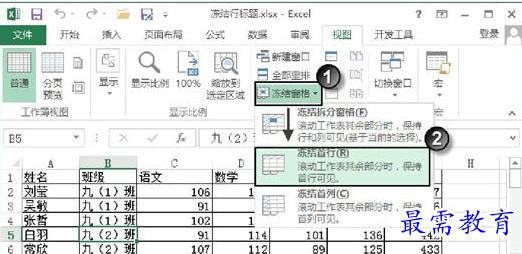
图1 选择“冻结首行”命令
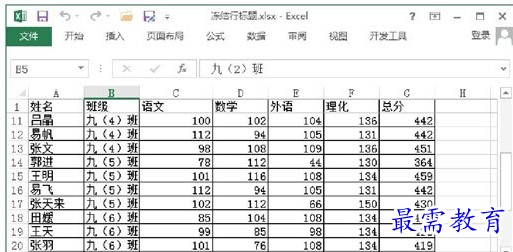
图2 首行将固定显示
2、如果需要冻结工作表中的多行,可以在工作表中选择行,在“视图”选项卡的“窗口”组中单击“冻结窗格”按钮,选择打开菜单中的“冻结拆分窗格”命令,如图3所示。此时,拖动垂直滚动条时,选择行前面的行都将固定显示,如图4所示。
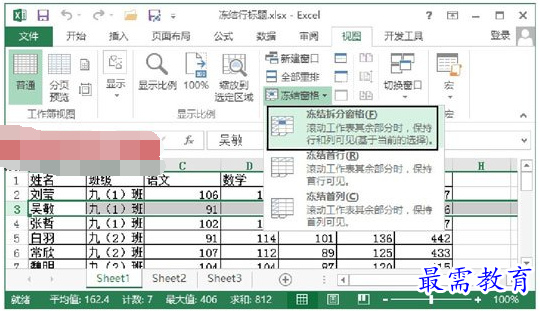
图3 选择“冻结拆分窗格”命令
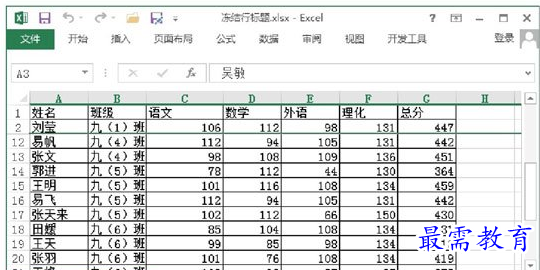
图4 选择行前面的行将固定显示
提示:如果要取消对行的冻结,可以在单击“冻结窗格”按钮后,选择打开菜单中的“取消冻结窗格”命令。另外,选择“冻结窗格”菜单中的“冻结首列”命令可以固定显示列标题。
继续查找其他问题的答案?
相关视频回答
-
Excel 2019如何使用复制、粘贴命令插入Word数据?(视频讲解)
2021-01-257次播放
-
2021-01-2227次播放
-
2021-01-2210次播放
-
2021-01-2212次播放
-
2021-01-226次播放
-
2021-01-223次播放
-
2021-01-222次播放
-
Excel 2019如何利用开始选项卡进入筛选模式?(视频讲解)
2021-01-223次播放
-
2021-01-223次播放
-
2021-01-222次播放
回复(0)
 办公软件操作精英——周黎明
办公软件操作精英——周黎明
 湘公网安备:43011102000856号
湘公网安备:43011102000856号 

点击加载更多评论>>